כתיבה זו תעזור בהגדרת דפדפן כרום כדפדפן ברירת המחדל. אז בואו נתחיל!
כיצד לתקן את השגיאה 'לא ניתן להגדיר את Chrome כדפדפן ברירת המחדל של Windows 10'?
אלה התיקונים שתוכל לנסות להגדיר את Chrome כדפדפן ברירת המחדל שלך:
- השתמש בהגדרות של Windows
- השתמש בהגדרות Chrome
- אפס אפליקציות ברירת מחדל
- השתמש בשורת הפקודה
- אפס את Chrome
- עדכן את Chrome
בואו נחקור כל אחת מהשיטות אחת אחת.
תיקון 1: השתמש בהגדרות Windows
ראשית, השתמש בהגדרות של Windows כדי להגדיר את כרום כדפדפן ברירת המחדל. כדי לעשות זאת, הפעל את ' אפליקציות ברירת מחדל ' מחלונית התחל:
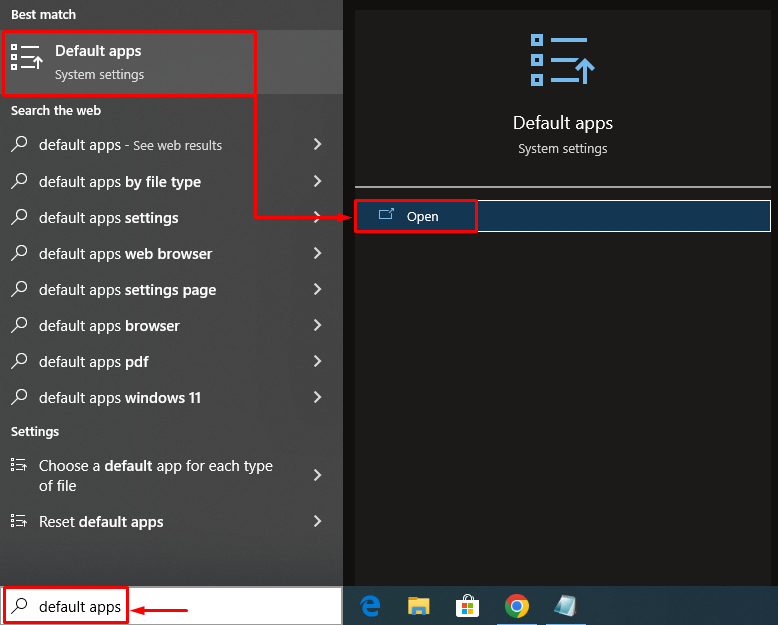
חפש את ' דפדפן אינטרנט ' סעיף. לחיצה על Microsoft Edge (דפדפן ברירת המחדל של Windows) תציג חלון מוקפץ. בחר ' כרום ' מרשימת הדפדפנים:
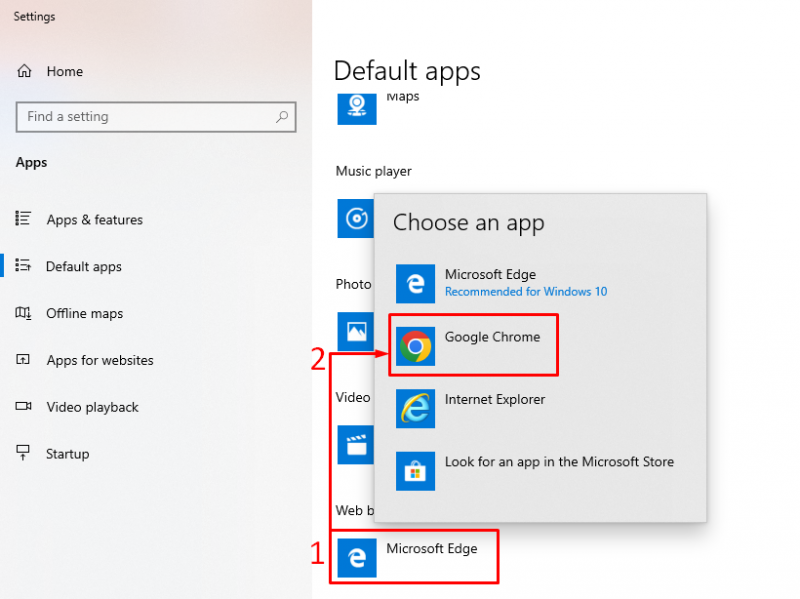
כפי שניתן לראות שכרום מוגדר כדפדפן ברירת המחדל:
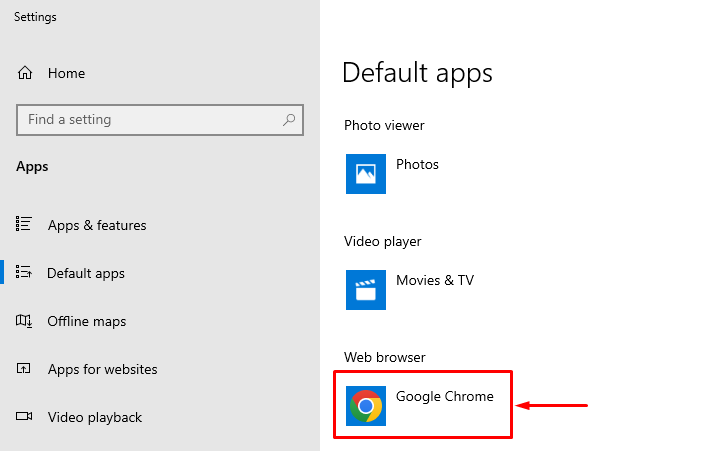
בדרך זו, תוכל להגדיר את Chrome כדפדפן ברירת המחדל ב-Windows.
תיקון 2: השתמש בהגדרות Chrome
השיטה השנייה היא להשתמש בהגדרות Chrome כדי להגדיר אותו כדפדפן ברירת המחדל של החלון. כדי לעשות זאת, ראשית, הפעל את דפדפן Chrome. לחץ לחיצה ימנית על שלוש הנקודות ובחר ' הגדרות ”:
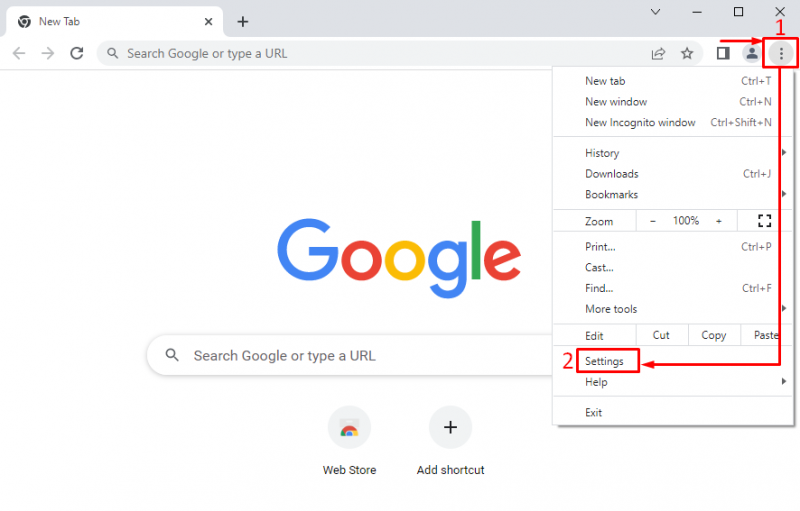
בחלק ההגדרות, לחץ לחיצה ימנית על שלושה פסים כדי לפתוח את שורת ההגדרות:
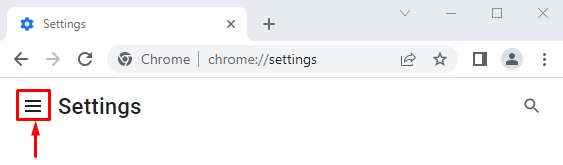
בחר ' דפדפן ברירת מחדל ”:
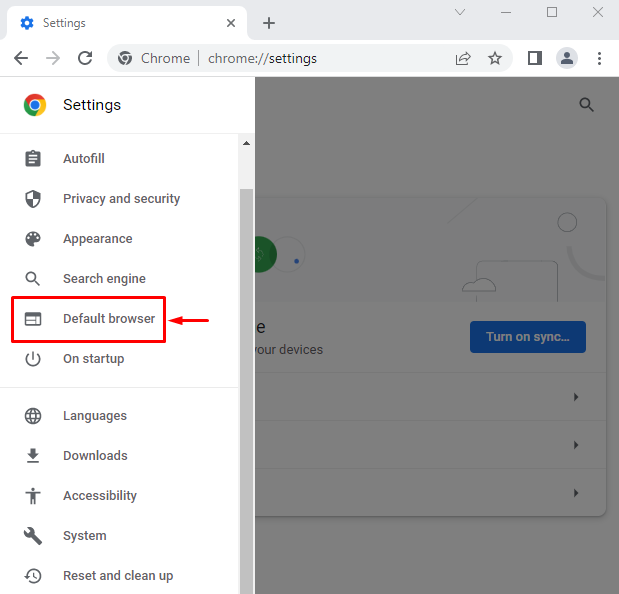
לחץ על ' הפוך כברירת מחדל ”:
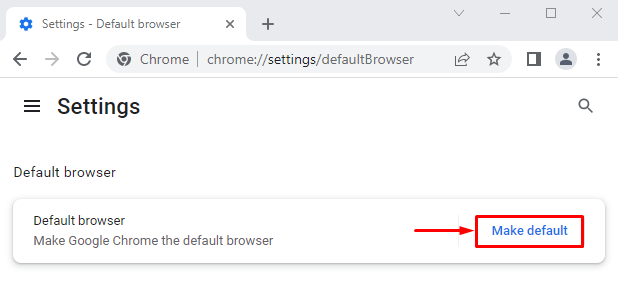
זה יפנה מחדש להגדרות Windows. הגדר 'גוגל כרום 'כדפדפן ברירת מחדל:
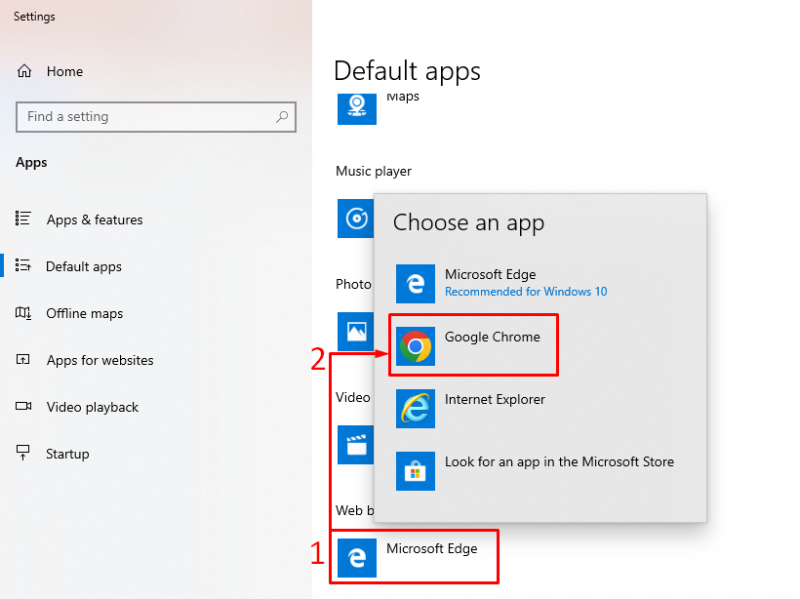
תיקון 3: אפס אפליקציות ברירת מחדל
כדי לאפס את הגדרות ברירת המחדל של האפליקציה, הפעל את ' אפליקציות ברירת מחדל ' מחלונית התחל של Windows. חפש את ' אִתחוּל ' כפתור. לחץ על ' אִתחוּל ' כדי לאפס את כל אפליקציות ברירת המחדל:
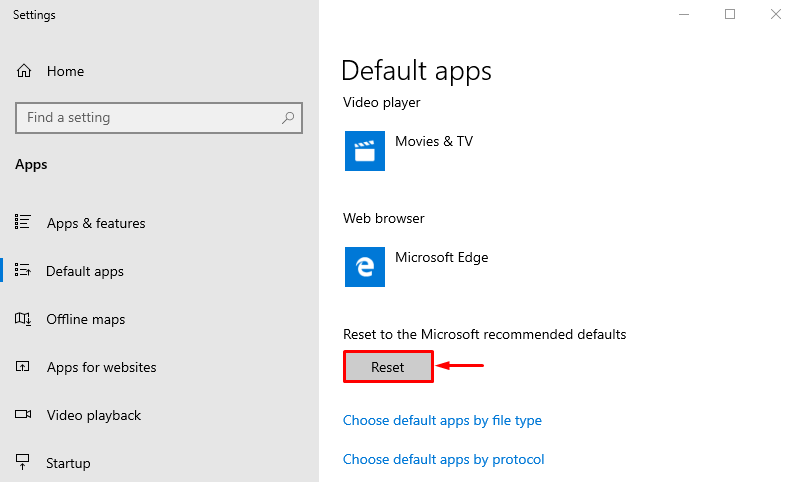
בדרך זו, תוכל להגדיר את Google Chrome כדפדפן ברירת המחדל.
תיקון 4: השתמש בשורת הפקודה
שורת הפקודה יכולה גם לסייע למשתמשים בהגדרת Chrome כדפדפן ברירת המחדל. לשם כך, ראשית, הפעל את ' שורת פקודה ' כמנהל מערכת מתפריט התחל של Windows:
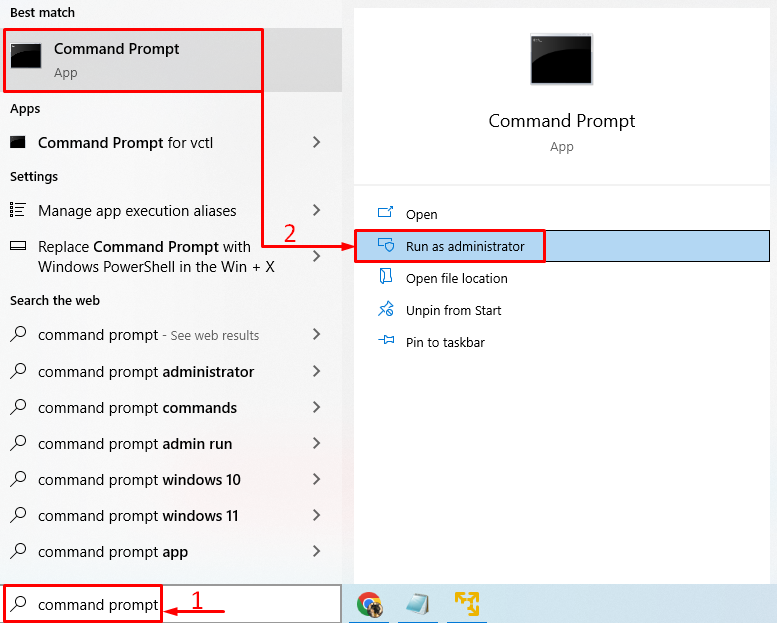
הפעל פקודה זו t ב-CMD כדי לפתוח את ' אפליקציות ברירת מחדל ' חלון הגדרות:
מעטפת explorer.exe::: { 17cd9488- 1228 -4b2f-88ce-4298e93e0966 } -Microsoft.DefaultPrograms\pageDefaultProgram 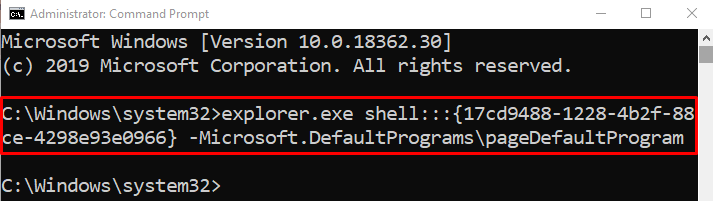
בחר ' כרום ' מרשימת הדפדפן:
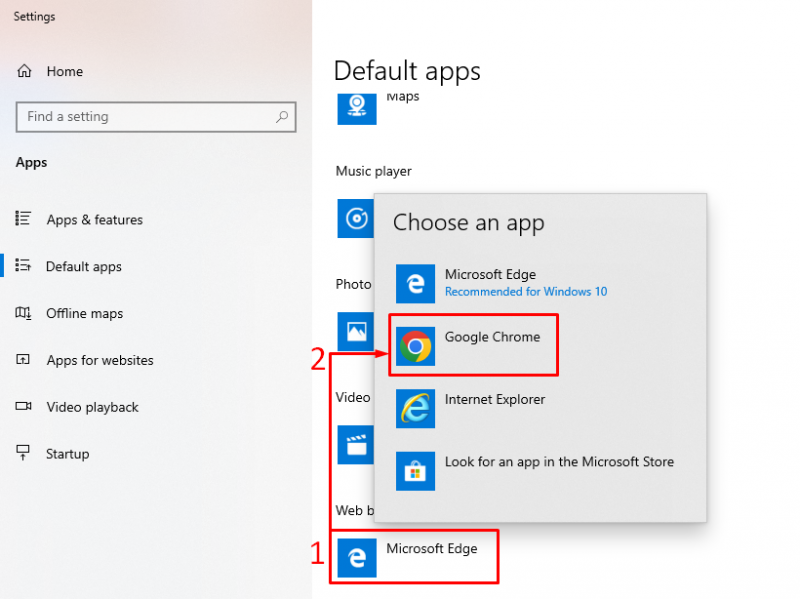
דפדפן Chrome הוגדר כדפדפן ברירת המחדל.
תיקון 5: אפס את Chrome
איפוס דפדפן Chrome עשוי לפתור את הבעיה המוצהרת. כדי לאפס את Chrome, ראשית, פתח את ' כרום 'דפדפן. לחץ על 3 נקודות בפינה השמאלית ובחר ' הגדרות '. לחץ על 3 הפסים בחלון ההגדרות. לחץ על ' אפס ונקה ”:
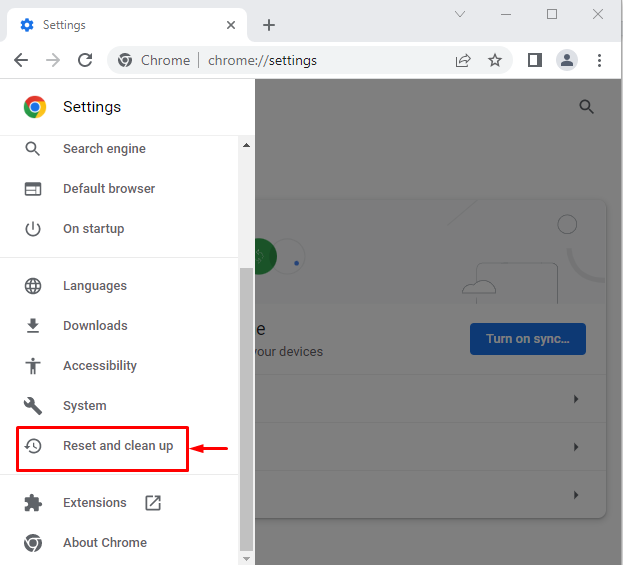
בחר ' שחזר את ההגדרות לברירות המחדל המקוריות שלהן ”:
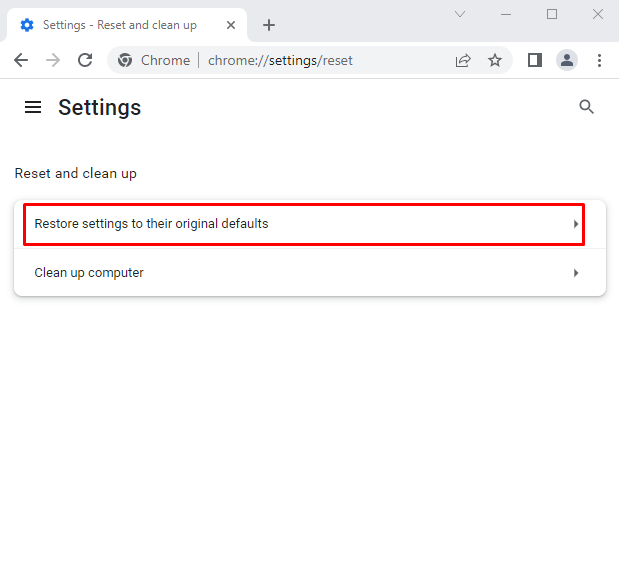
לחץ על ' אפס הגדרות ' אפשרות:
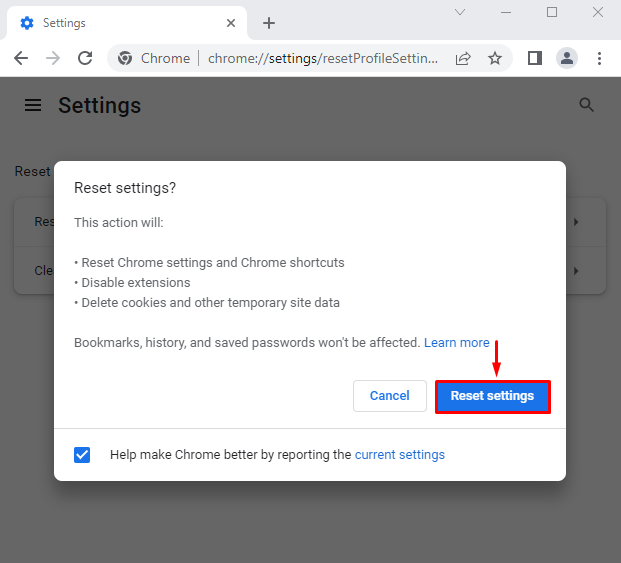
הגדרות Chrome אופסו בהצלחה.
תיקון 6: עדכן את Chrome
אם דפדפן Chrome אינו מעודכן, ניתן להתמודד עם השגיאה המוצהרת. עדכון Chrome עשוי לפתור את הבעיה. כדי לעשות זאת, ראשית, פתח את ' כרום 'דפדפן. הקלד ' chrome://settings/help ' בסרגל החיפוש של כרום:
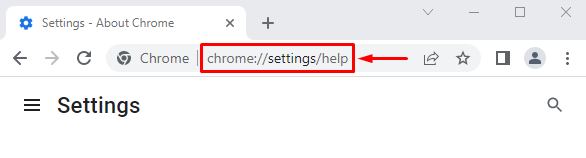
דפדפן כרום מעודכן:
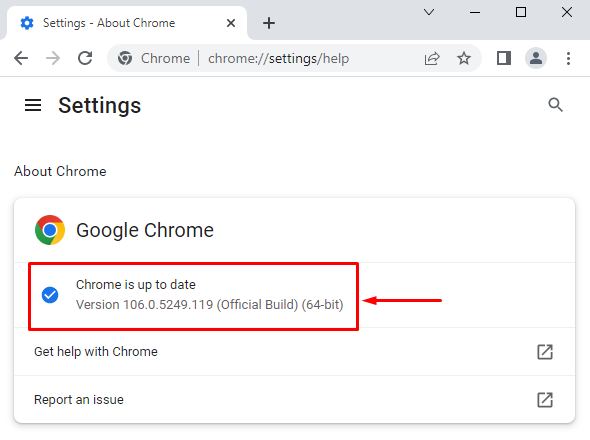
לאחר עדכון הדפדפן, בדוק אם ניתן להגדיר אותו כדפדפן ברירת המחדל.
הערה: אם הוא מציג את ' עדכון ' כפתור. הקלק על ה ' עדכון ' כדי לעדכן אותו:
סיכום
דפדפן Chrome יכול להיות מוגדר כדפדפן ברירת המחדל ב-Windows בשיטות שונות. שיטות אלו כוללות הגדרות Windows, הגדרות Chrome, איפוס הגדרות ברירת המחדל של היישומים, שימוש בשורת הפקודה, איפוס כרום או עדכון כרום. מדריך זה סיפק שיטות שונות לתיקון הבעיה המוצהרת.